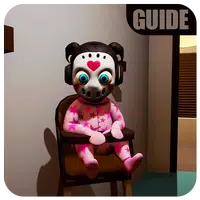Buka kunci kuasa terjemahan terbina dalam Google Chrome: panduan langkah demi langkah
Panduan ini memberikan langkah jelas dan ringkas untuk menggunakan ciri terjemahan Google Chrome untuk pelayaran web berbilang bahasa yang lancar. Ketahui cara menterjemahkan keseluruhan halaman web, teks yang dipilih, dan menyesuaikan tetapan terjemahan anda.
Langkah 1: Mengakses Menu Tetapan
Cari dan klik butang menu Chrome di sudut kanan atas tetingkap penyemak imbas anda. Ini biasanya diwakili oleh tiga titik menegak atau tiga garisan mendatar.

Langkah 2: Menavigasi ke Tetapan
Dalam menu dropdown yang muncul, pilih "Tetapan." Ini akan membuka halaman tetapan penyemak imbas anda.

Langkah 3: Mencari Tetapan Terjemahan
Di bahagian atas halaman tetapan, anda akan menemui bar carian. Masukkan "Terjemahan" atau "bahasa" untuk mencari tetapan yang relevan dengan cepat.
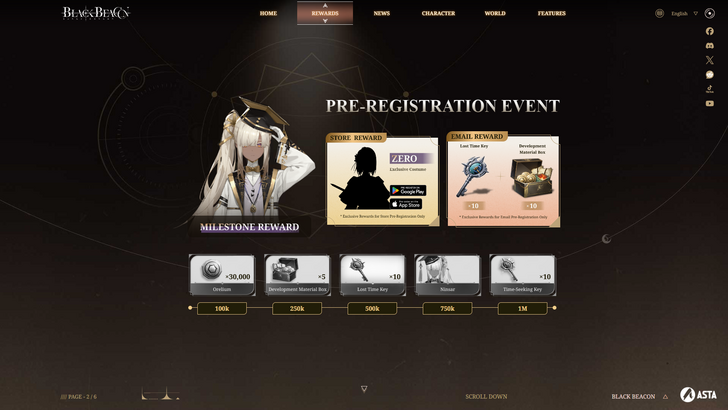
Langkah 4: Mengakses tetapan bahasa
Setelah hasil carian muncul, cari dan klik pada pilihan "Bahasa" atau "Terjemahan".
Langkah 5: Menguruskan Bahasa
Dalam tetapan bahasa, anda akan melihat senarai bahasa yang disokong. Gunakan pilihan "Tambah Bahasa" untuk memasukkan bahasa tambahan, atau menguruskan yang sedia ada.
Langkah 6: Membolehkan terjemahan automatik
Secara penting, pastikan pilihan untuk "menawarkan untuk menterjemahkan halaman yang tidak dalam bahasa yang anda baca" diaktifkan. Ini akan mendorong Chrome untuk menawarkan terjemahan secara automatik untuk halaman dalam bahasa selain daripada bahasa penyemak imbas lalai anda.
Dengan mengikuti langkah -langkah ini, anda dapat memanfaatkan alat terjemahan yang kuat Google Chrome, menghapuskan halangan bahasa dan meningkatkan pengalaman dalam talian anda.